相信大家对wps软件是很熟悉的,作为一款专业的文件处理工具,wps软件为用户带来了文档、表格或是演示文稿等不同类型文件的编辑权利,因此wps软件吸引了不少用户前来下载使用,当用户在wps软件中编辑文档文件时,有时会遇到左侧有大一片空白的情况,用户想要将其清除,却不知道怎么来操作实现,其实这个问题是很好解决的,用户可以查看页面上方的标尺游标的位置是否发生了变化,或者查看左侧的页边距是否发生了改变,用户只需将其恢复到正常的状态即可解决问题,那么接下来就让小编来向大家分享一下wps文档左边有好大的空白的去除方法吧,希望小编的教程可以帮助到大家。

1.用户在电脑上打开wps软件,并来到文档的编辑页面上来进行设置

2.接着用户可以看到页面上方标尺中的游标发生了变化,用户只需将游标向左移动即可调整位置

3.或者用户点击菜单栏中的页面布局选项,在弹出来的选项卡中,用户选择其中的页边距选项

4.将会弹出下拉选项卡,用户选择底部的自定义页边距选项

5.在显示出来的页面设置窗口中,用户直接在页边距选项卡中将左边距选项调整为与其它边距一致并按下确定按钮即可

6.设置完成后,用户就会发现文档左侧的空白已经消失不见了

以上就是小编对用户提出问题整理出来的方法步骤,用户从中知道了大致的操作过程为点击游标——或者点击页面布局——页边距——自定义页边距——调整左边距——确定这几步,方法简单易懂,因此感兴趣的用户可以跟着小编的教程操作试试看。
 0x80070002错误代码解决方法win11
0x80070002错误代码解决方法win11
自从win7、win10以来0x80070002的错误代码就经常会出现,一直到最新......
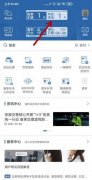 交管12123怎么处理违章
交管12123怎么处理违章
现在为了方便人们办理交通相关的业务,官方推出了交管12123a......
 Excel设置对数坐标轴的方法
Excel设置对数坐标轴的方法
Excel是很多小伙伴都在使用的一款表格文档编辑程序,在这款程......
 显示器闪烁问题解析:如何找出显示器闪
显示器闪烁问题解析:如何找出显示器闪
显示器闪烁问题经常困扰着很多用户,无论是在游戏中,工作时......
 Excel自动从身份证中提取生日性别
Excel自动从身份证中提取生日性别
每年新入学的一年级学生,都需要向上级教育部门上报一份包含......

wps软件是一款热门的办公软件,帮助用户解决了word文档、excel表格以及ppt演示文稿等不同类型文件的编辑问题,并且深受用户的喜爱,因此wps软件收获了不少用户的喜欢,当用户在wps软件中编辑...

大家通常使用WPS表格进行输入数据,通过WPSExcel进行数据的录入可以更好的进行数据的计算、统计,而有些时候也会将其中的数据内容进行复制粘贴到Word文档中显示,但是有小伙伴反映在WPSEx...

很多小伙伴常常需要将我们要进行设置的文字内容通过WPS进行排版和设计等操作,有的小伙伴输入了一些内容之后,想要将原本在两页显示的内容,在打印出来的时候,显示在一张纸上,那么我...

在WPS中进行数据编辑的时候,会需要将编辑好的内容进行打印出来,你可以进行设置打印网格线、打印标题行或者是打印行号列标等,比如当你编辑好数据之后,没有编辑序号列,那么我们就可...
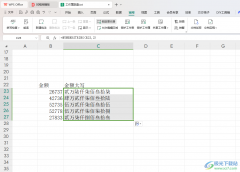
有小伙伴在使用WPS进行表格数据的编辑过程中,会输入一些金额数字,有小伙伴想要将自己输入的一些金额数字快速的转换成大写来显示,那么我们该如何将金额转换成大写呢,其实很简单的,...
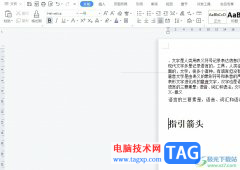
相信大家都很喜欢使用wps软件,这是因为wps软件中的功能结合了其它热门办公软件的强大功能,让用户可以简单轻松的完成各个文件的编辑任务,所以wps软件为用户带来了许多的便利和好处,当...
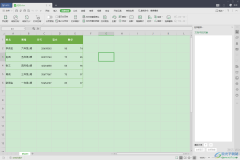
当你需要进行表格的编辑和统计的时候,那么就需要有一个表格编辑工具来操作,一般情况下很多小伙伴会选择使用WPS办公软件来操作,该软件不仅提供的功能十分丰富,而且也是免费使用的,...

wps软件中的强大功能有着其它热门办公软件的支持,让用户能够轻松解决编辑问题的同时,还能够为用户带来多种文件类型的编辑权利,因此wps软件深受用户的喜爱,当用户在wps软件中编辑文档...

大家对wps软件都是很熟悉的,这是因为wps软件可以帮助用户简单轻松的完成不同类型文件的编辑工作,让用户有效提升了自己的办事效率,所以wps软件吸引了不少的用户前来下载使用,当用户在...

相信有许多的用户很喜欢使用wps软件,这款办公软件让用户能够编辑文档、表格以及演示文稿等,能够满足用户多样的需求,在wps软件中,基本上大部分的用户都编辑过文档文件,在编辑的过程...

近日有一些小伙伴咨询小编关于如何解决wps插图不出框呢?下面就为大家带来了wps图框不显示的解决方法,有需要的小伙伴可以来了解了解哦。...

wps软件是用户在生活和工作中最常使用的一款办公软件,给用户带来了许多的便利,在这款办公软件中用户可以体验到许多强大且实用的功能,能够帮助用户解决许多的编辑问题,因此wps软件受...

wps是大部分用户在日常工作中最常用的一款办公软件,它为用户带来了许多强大且实用的功能,可以让用户用来完成文档、表格以及演示文稿等不同类型文件的边框工作,因此wps软件深受用户的...

在WPS中编辑文档是办公人员以及学生经常会操作的,在编辑文档内容的时候,会出现这样一种问题,编辑的文字长短不一,想要将这种长短不一的文字内容进行对齐设置,那么怎么操作呢,这种...

在WPSPPT中进行设计文字内容是非常方便的,我们想要在幻灯片页面中进行设置随机点名,那么我们该如何设置呢,有的时候,我们想要让随机点名让学生回答问题,那么我们就可以通过在WPSPP...